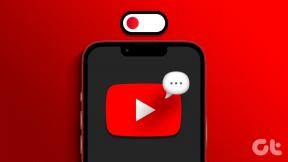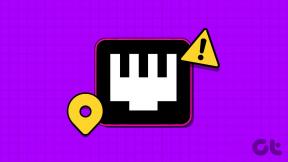Come attivare eSIM su iPhone 14 e modelli precedenti
Varie / / April 02, 2023
Non sorprende a questo punto che il La serie iPhone 14 negli Stati Uniti non ha un vassoio SIM. Di conseguenza, sei costretto a utilizzare un eSIM sul tuo iPhone nuovo di zecca. Il fatto che non ci sia uno slot SIM sull'iPhone potrebbe spaventare alcuni utenti. Ma attivare una eSIM non è così difficile. Ti diremo come attivare una eSIM sul tuo iPhone seguendo pochi semplici passi.

Esistono diversi scenari per l'attivazione di una eSIM su iPhone. Tratteremo tutte le possibili situazioni, inclusa la conversione della tua SIM fisica in una eSIM, il trasferimento di una eSIM da un iPhone a un altro e l'utilizzo della doppia SIM con una eSIM. Quindi, prendi il tuo nuovo iPhone e iniziamo.
Cos'è l'eSIM
Molti di voi potrebbero chiedersi cos'è l'eSIM nel nuovo iPhone 14. È nuovo? È la prima volta che Apple introduce l'eSIM su un iPhone? Rispondiamo a tutte queste domande. Bene, eSIM elimina la necessità di una scheda SIM fisica e invece la sostituisce con una scheda SIM elettronica o virtuale.
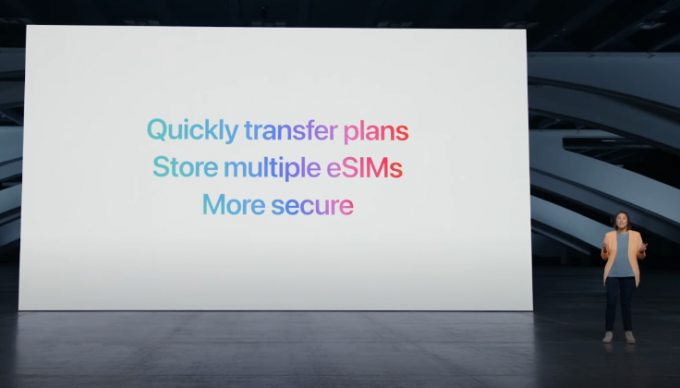
Il concetto di eSIM non è nuovo. In effetti, esiste ormai da anni con più telefoni che lo supportano in tutto il mondo. eSIM su iPhone è stato introdotto per la prima volta con iPhone XS. Da allora, ogni nuovo iPhone ha avuto il supporto per eSIM. Tuttavia, era solo opzionale poiché tutti gli iPhone più vecchi avevano anche uno slot SIM fisico. Con l'iPhone 14, invece, l'utilizzo dell'eSIM è obbligatorio.
Quali iPhone supportano eSIM
Come accennato, l'iPhone 14 non è il primo iPhone con supporto eSIM. È semplicemente il primo iPhone a eliminare il vassoio della SIM. Ecco un elenco di tutti gli iPhone che supportano eSIM:
- iPhone XS
- iPhone XS Max
- iPhone XR
- iPhone 11
- iPhone 11Pro
- iPhone 11 Pro Max
- iPhone SE (2020 e 2022)
- iPhone 12
- iPhone 12mini
- iPhone 12Pro
- iPhone 12 Pro Max
- iPhone 13
- iPhone 13mini
- iPhone 13Pro
- iPhone 13 Pro Max
- iPhone 14
- iPhone 14 Plus
- iPhone 14Pro
- iPhone 14 Pro Max
Puoi attivare una eSIM su tutti questi iPhone.
Prerequisiti per l'attivazione di una eSIM su iPhone
Prima di iniziare il processo, è importante assicurarsi di disporre di tutto ciò che è necessario per configurare e utilizzare l'eSIM sul tuo iPhone. Ecco tutto ciò di cui hai bisogno:
- Un iPhone dall'elenco dei dispositivi supportati sopra.
- Una connessione con un operatore che supporta eSIM. Ciò include operatori comuni come AT&T, Verizon e T-Mobile negli Stati Uniti. Se non sei sicuro che il tuo operatore supporti o meno l'eSIM, è meglio chiamarlo e controllare.
- A meno che tu non abbia un telefono della nuova serie iPhone 14, il tuo iPhone deve essere connesso a una rete Wi-Fi per attivare l'eSIM.
Detto questo, vediamo come configurare eSIM sul tuo iPhone.
Come attivare una eSIM assegnata dall'operatore su iPhone
Questo è il primo tipo di attivazione eSIM possibile sul tuo iPhone. Se hai acquistato una versione bloccata dall'operatore di un iPhone senza un vassoio SIM fisico, verrà fornita con un eSIM assegnato dall'operatore per impostazione predefinita.
Tutto quello che devi fare per attivare questa eSIM è accendere il telefono e completare la procedura di configurazione iniziale. Ora vedrai un pop-up che dice "Piano cellulare pronto per essere installato". Toccalo e segui le istruzioni sullo schermo. La tua eSIM sarà attivata e pronta per l'uso.

In alternativa, se stai ricevendo una nuova connessione, puoi richiedere al tuo operatore di fornirti direttamente la connessione come eSIM anziché come carta SIM fisica.
Come convertire una SIM fisica in eSIM su iPhone
Questo è probabilmente il caso d'uso più comune se hai acquistato un dispositivo della serie iPhone 14. Dato che in precedenza avresti utilizzato una SIM fisica, ti consigliamo di convertirla in una eSIM da utilizzare sul tuo nuovo iPhone.
I passaggi per eseguire questa operazione possono essere diversi per i diversi vettori. Alcuni gestori supportano la conversione diretta sul dispositivo da SIM fisica a eSIM, mentre altri richiedono l'invio di un SMS o la scansione di un codice QR. Esamineremo tutti i metodi.
IO. Conversione in eSIM su iPhone direttamente sui gestori supportati
Se il tuo operatore supporta la conversione diretta di eSIM su iPhone, ecco come puoi farlo.
Passo 1: Apri l'app Impostazioni sul tuo iPhone e seleziona Cellulare/Dati mobili.

Passo 2: Cerca l'opzione "Converti in eSIM" e toccala. Se non trovi questa opzione, significa che il tuo operatore non la supporta.

Come discusso in precedenza, esistono diversi metodi per passare dalla SIM fisica all'eSIM. Quindi, passa attraverso le prossime sezioni in cui abbiamo discusso tutti i possibili metodi per convertire la tua SIM in eSIM e utilizzare quella che preferisci.
II. Conversione SIM Fisica in eSIM tramite QR Code
Alcuni gestori possono inviarti un codice QR che puoi scansionare per convertire la tua SIM fisica in una eSIM. Prima di iniziare con i passaggi, devi contattare il tuo operatore e richiedere prima un codice QR per convertire la tua connessione. Una volta che lo hai, procedi con i passaggi.
Passo 1: Apri l'app Impostazioni sul tuo iPhone. Passare alla sezione Dati cellulare/mobile.

Passo 2: Tocca Aggiungi eSIM.

Passaggio 3: Poiché il tuo operatore non supporta la conversione/il trasferimento diretto di eSIM, visualizzerai un errore. Ignoralo e seleziona Altre opzioni in basso.

Passaggio 4: Ora tocca "Usa codice QR".

Passaggio 5: Scansiona il codice QR inviato dal tuo operatore e segui le istruzioni sullo schermo per attivare la tua eSIM.

Una volta attivata la tua eSIM, puoi sbarazzarti della SIM fisica poiché diventerà inattiva.
III. Conversione SIM fisica in eSIM tramite SMS
Alcuni operatori ti consentono di convertire la tua SIM fisica in una eSIM inviando un SMS. Ecco come procedere. Stiamo eseguendo questi passaggi in India con Reliance Jio come vettore. I passaggi possono variare a seconda dell'operatore e della regione, quindi è meglio contattare l'operatore per istruzioni dettagliate.
Prima di iniziare, avrai bisogno del numero IMEI e dell'EID del tuo iPhone. Ecco come puoi ottenerli entrambi.
Ottenere IMEI e EID
Passo 1: Apri l'app Impostazioni sul tuo iPhone e vai su Generale.

Passo 2: Tocca Informazioni.

Passaggio 3: Scorri verso il basso e vedrai sia l'IMEI che l'EID del tuo iPhone.
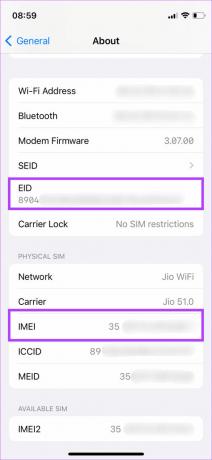
Annota queste informazioni da qualche parte e procedi al passaggio successivo.
Attivazione dell'eSIM
Passo 1: Inserisci la tua SIM fisica nel tuo iPhone. Se il tuo iPhone non ha uno slot SIM fisico, avrai bisogno di un altro dispositivo per inserire la SIM e inviare un messaggio.
Passo 2: Apri l'app Messaggi sul telefono e digita il messaggio pertinente per il tuo operatore. Il messaggio varia a seconda del tuo operatore, quindi puoi visitare il sito Web dell'operatore o contattarlo per il messaggio esatto da inviare. In genere, consiste in un codice insieme all'IMEI e all'EID del tuo iPhone.

Passaggio 3: Riceverai ora un SMS composto dal numero della carta eSIM virtuale insieme ad ulteriori istruzioni.

Passaggio 4: Segui le istruzioni del tuo operatore per confermare la conversione della tua SIM fisica in eSIM. Questo è un passo importante.

Passaggio 5: Ora dovresti vedere una notifica sul tuo iPhone che dice "Piano dati pronto per essere installato". Toccalo.

Passaggio 6: Segui le istruzioni sullo schermo per attivare l'eSIM. Una volta fatto, vedrai un messaggio che dice Attivazione eSIM. Tocca Continua.


L'eSIM verrà attivato in breve tempo sul tuo iPhone. Hai convertito con successo la tua SIM fisica in una eSIM.
III. Inserimento manuale dei dettagli eSIM
Alcuni gestori potrebbero scegliere di inviarti informazioni relative all'eSIM che devi inserire manualmente sul tuo iPhone per attivarlo. Ecco come farlo.
Passo 1: Apri l'app Impostazioni sul tuo iPhone e seleziona Cellulare/Dati mobili.

Passo 2: Tocca Aggiungi eSIM.

Passaggio 3: Seleziona Altre opzioni nella parte inferiore dello schermo. Questo ti darà metodi alternativi.

Passaggio 4: Ora tocca Usa codice QR.
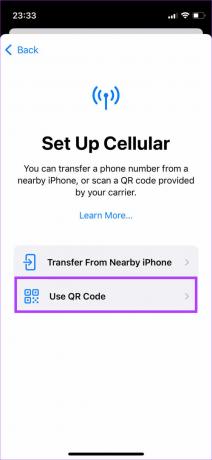
Passaggio 5: Selezionare Inserisci i dettagli manualmente. Contatta il tuo operatore per ottenere tutti i dettagli.
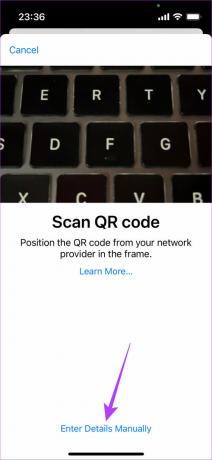
Passaggio 6: Inserisci i dettagli pertinenti e tocca Avanti.

Segui le istruzioni sullo schermo per attivare la tua eSIM.
Come trasferire eSIM da un telefono all'altro
Potresti già utilizzare una eSIM sul tuo vecchio telefono e vorresti trasferirla sul tuo nuovo iPhone. Ancora una volta, ci sono due modi per farlo a seconda del tuo operatore e del dispositivo più vecchio con l'eSIM. Esaminiamo entrambi.
IO. Trasferimento di eSIM dal vecchio iPhone al nuovo iPhone
Se anche il tuo vecchio telefono è un iPhone e il tuo operatore lo supporta, puoi trasferire direttamente l'eSIM dal tuo vecchio iPhone a quello nuovo seguendo alcuni semplici passaggi. Ecco come funziona.
Passo 1: Apri l'app Impostazioni sul tuo nuovo iPhone. Passare alla sezione Dati cellulare/mobile.

Passo 2: Tocca Aggiungi eSIM.

Passaggio 3: Quando ti viene chiesto di scegliere un numero di telefono, seleziona l'eSIM che desideri trasferire dal tuo vecchio iPhone. L'opzione dovrebbe essere disponibile se il tuo operatore lo supporta.

Se è disattivato, significa che non puoi utilizzare questo metodo. Salta i passaggi seguenti e passa al metodo successivo.
Passaggio 4: Una volta selezionato il numero da trasferire, avvicina il tuo vecchio iPhone al nuovo iPhone. Vedrai un pop-up che dice Trasferisci numero di telefono. Tocca Continua.

Passaggio 5: Inserisci il codice di verifica mostrato sul tuo nuovo iPhone.

Passaggio 6: Segui ulteriori istruzioni sullo schermo e la tua eSIM verrà trasferita dal tuo vecchio iPhone a quello nuovo.
II. Trasferimento di eSIM da Android a iPhone
Sebbene questo processo sia principalmente applicabile per trasferire la tua eSIM da Android a iPhone, può anche essere utilizzato trasferire una eSIM da un iPhone a un altro iPhone se il tuo operatore non supporta il metodo sopra indicato.

Ottieni l'IMEI e l'EID del tuo nuovo iPhone seguendo i passaggi sopra menzionati. Quindi, seguire lo stesso processo indicato in convertire la SIM fisica in eSIM tramite SMS sezione. L'unica differenza sarebbe che invii l'SMS utilizzando il vecchio telefono con l'eSIM installato.
Come utilizzare la doppia SIM con eSIM su iPhone
Puoi utilizzare 2 SIM sul tuo iPhone contemporaneamente. Può trattarsi di una combinazione di 1 SIM fisica + 1 eSIM o 2 eSIM su dispositivi che non dispongono di uno slot SIM fisico.
Il processo per attivare la eSIM secondaria rimane esattamente simile a quelli sopra menzionati. Ricapitolando, questo è tutto ciò che devi fare.
Passo 1: Apri l'app Impostazioni sul tuo nuovo iPhone. Passare alla sezione Dati cellulare/mobile.

Passo 2: Tocca Aggiungi eSIM.

Ora, segui uno dei processi menzionati in precedenza per convertire la tua SIM fisica in una eSIM o trasferirla dal tuo vecchio telefono al tuo nuovo iPhone.
Come verificare se eSIM è attivo sul tuo iPhone
Una volta attivato, potrai vedere due SIM attive nella sezione Dati cellulare/mobile sul tuo iPhone.

Puoi toccare le rispettive SIM per modificare le loro impostazioni individuali.
Domande frequenti su eSIM su iPhone
Puoi contattare il tuo operatore esistente per una eSIM. A seconda di dove vivi, troverai alcuni gestori che supportano eSIM.
Assolutamente. Se il tuo iPhone ha uno slot SIM fisico, puoi utilizzare 1 SIM fisica e 1 eSIM contemporaneamente.
Hai bisogno di una connessione Internet per attivare una eSIM a meno che tu non abbia un iPhone senza un vassoio SIM fisico. Una volta attivato, puoi utilizzare l'eSIM senza Internet.
eSIM è più veloce da attivare, è più sicuro e salva l'ambiente poiché non utilizza plastica.
Puoi eliminare una eSIM accedendo alle impostazioni del cellulare sul tuo iPhone e toccando il pulsante Elimina. Alcune reti potrebbero avere metodi diversi, quindi è meglio contattare il tuo operatore prima di eliminare la tua eSIM.
Ovviamente! Puoi utilizzare tutte le tue app su eSIM proprio come faresti con una SIM fisica.
Dipende interamente dal tuo operatore. A volte, la tua eSIM può essere attivata all'istante, mentre alcuni operatori impiegano circa 2 ore per attivare l'eSIM.
eSIM su iPhone: Boon o Bane
Mentre un eSIM è comodo da usare, il processo per attivarlo e farlo funzionare è estremamente frammentato. Ogni operatore ha il suo modo di attivare o trasferire una eSIM rendendo il processo più complicato di quanto dovrebbe essere. Se sei intimidito, non sei solo. Segui semplicemente le istruzioni pertinenti sull'attivazione di eSIM sul tuo iPhone a seconda del tuo operatore o regione e dovresti essere a posto.
Ultimo aggiornamento il 20 settembre 2022
L'articolo di cui sopra può contenere link di affiliazione che aiutano a supportare Guiding Tech. Tuttavia, ciò non pregiudica la nostra integrità editoriale. Il contenuto rimane imparziale e autentico.